Correção: Resident Evil Village FPS cai no PC
Miscelânea / / August 04, 2021
Anúncios
Uma sequência incrível de Resident Evil 7 Biohazard, a atmosfera assustadora de Village e monstros assustadores irão mantê-lo no limite. A Capcom usa a História de Ethan Winters com inteligência, que é absolutamente uma obra-prima.
A Capcom pega as melhores partes de todos os jogos Resident Evil anteriores (principalmente RE4) e as combina para a experiência definitiva de Resident Evil! Além disso, o REV tem uma qualidade gráfica excelente. No entanto, é por isso que os usuários com especificações um pouco baixas de PC sofrem com a queda de FPS no PC. Portanto, sem procurar atalhos para evitar quedas de FPS, você pode seguir os métodos que descrevemos neste artigo abaixo para se livrar das quedas de FPS de Resident Evil Village em seu PC.

Conteúdo da página
-
Como consertar quedas de FPS de Resident Evil Village no PC
- Fix 1: feche aplicativos que ocupam muitos recursos
- Correção 2: desative a sobreposição do Steam para corrigir quedas de FPS no PC
- Correção 3: instale o patch do jogo mais recente
- Correção 4: ajuste as configurações da placa gráfica
- Correção 5: modificar as configurações de gráficos do jogo para corrigir quedas de FPS no PC
- Correção 6: ajuste seu sistema Windows para obter o melhor desempenho
- Correção 7: defina Resident Evil Village como alta prioridade
- Visão do Autor
Como consertar quedas de FPS de Resident Evil Village no PC
Problemas de queda de FPS são comumente vistos quando você tem software defeituoso ou desatualizado instalado em seu PC. Portanto, antes de executar qualquer etapa de solução de problemas complexa mencionada abaixo, você deve verificar se o dispositivo está executando o software mais recente.
Anúncios
Fix 1: feche aplicativos que ocupam muitos recursos
- Usando o teclado, pressione e segure Ctrl, Mudança, e Esc simultaneamente para lançar Gerenciador de tarefas. Então, uma caixa de permissão será exibida. Então, você precisa clicar em sim.
- Então, seria melhor se você escolher os aplicativos que consomem uma grande quantidade de memória, CPU, e rede. Em seguida, toque no Finalizar tarefa para fechá-los temporariamente.
- Depois disso, execute novamente o Resident Evil Village e verifique se agora você pode jogar o jogo sem qualquer problema de queda de FPS.
Correção 2: desative a sobreposição do Steam para corrigir quedas de FPS no PC
- Lançar Steam
- Vamos para a guia BIBLIOTECA.
- Clique com o botão direito em REsident Evil Village.
- Selecione Propriedades.
- Clique na guia GERAL.
- Desmarque Ativar Steam Overlay durante o jogo.
- Agora, inicie o Resident Evil Village e veja se o jogo roda sem queda de FPS ou não.
Correção 3: instale o patch do jogo mais recente
A CAPCOM lança regularmente atualizações de patch para corrigir vários bugs e falhas para melhorar o desempenho. No entanto, há uma chance de que a atualização recente contenha alguns bugs que causam a flutuação do FPS durante o jogo. Nesse caso, verifique se há uma atualização de patch disponível para corrigir o problema. Embora o aplicativo Steam o detecte automaticamente.
Mas, às vezes, por problemas técnicos, não consegue. Portanto, você precisa verificar se há novas atualizações manualmente. Se você perceber que há uma atualização disponível, baixe imediatamente e instale-a através do cliente Steam e execute o jogo novamente para verificar se o FPS cai no PC ou não.
Correção 4: ajuste as configurações da placa gráfica
Para Nvidia:
- Abrir Painel de controle NVIDIA.
- Clique em Gerenciar configurações 3D.
- Clique em Configurações do programa.
- Adicionar Resident Evil Village para personalizar suas configurações gráficas.
- Em seguida, modifique as seguintes configurações:
- A nitidez da imagem deve ser ativada Fora.
- Otimização encadeada deve ser Sobre
- Gerenciamento de energia definido para Prefira Desempenho Máximo.
- O modo de baixa latência está sempre ativado Fora.
- VSync também deve ser ativado Fora.
- A qualidade da filtragem de textura é definida como Desempenho.
- Clique Aplicar para salvar as configurações.
Para AMD:
- Lançar Configurações AMD Radeon.
- Clique em Jogos seguido pela Configurações globais.
- Em seguida, modifique as configurações conforme mostrado na imagem abaixo:
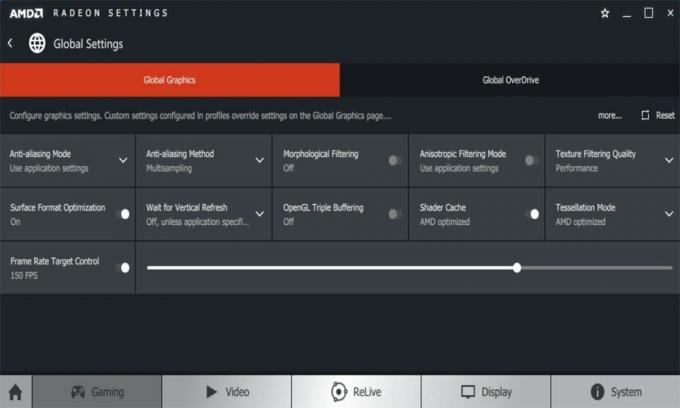
Depois de ajustar algumas mudanças, como mencionamos acima, execute o jogo novamente e verifique se o problema de queda de FPS foi resolvido ou não.
Correção 5: modificar as configurações de gráficos do jogo para corrigir quedas de FPS no PC
- Abra o Resident Evil Village.
- Em seguida, clique no Comece o jogo.
- Agora, vá em direção ao Opções e então clique em Exibição.
- Ajuste as configurações como você viu na captura de tela abaixo:
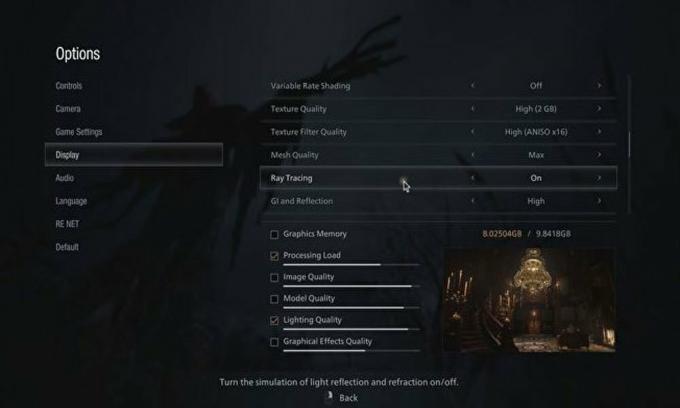
Anúncios
Você precisa fazer algumas alterações nas configurações do jogo para evitar o problema de quedas de FPS no PC.
Correção 6: ajuste seu sistema Windows para obter o melhor desempenho
- Usando o teclado, pressione e segure a tecla Windows e R ao mesmo tempo para abrir a caixa de diálogo Executar.
- Agora digite SystemPropertiesAdvanced no campo de pesquisa da caixa de corrida e acertar o Entrar botão. Isso vai lançar o Propriedades do sistema.
- Agora, dentro do Avançado guia, clique no botão Configurações localizado no Desempenho aba.
- Depois disso, toque no Efeitos visuais seção e clique em Ajuste para uma melhor performance opção. Em seguida, acertar o OK botão.
Depois de ajustar seu sistema Windows para o melhor desempenho, execute novamente o REV e veja se o problema de quedas de FPS no PC é resolvido ou não. No entanto, se mesmo esse método não puder ajudar a corrigir o problema, não se preocupe! Basta seguir a última correção potencial para manter o FPS durante o jogo.
Correção 7: defina Resident Evil Village como alta prioridade
- Lance Resident Evil Village.
- Usando o teclado, pressione e segure Ctrl, Mudança, e Esc simultaneamente para executar o Gerenciador de tarefas. Agora, se a permissão for solicitada, clique em sim.
- Depois disso, mude para o Detalhe guia e clique com o botão direito no processo principal de Resident Evil Village, e configurá-lo para Alto.
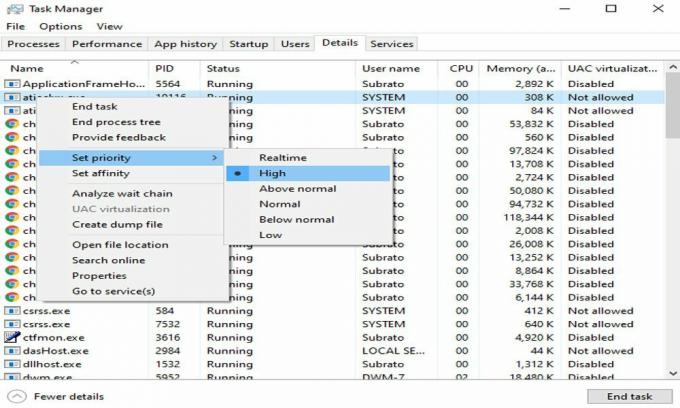
Anúncios
Você pode seguir algumas etapas para definir REV para alta prioridade e, em seguida, verificar se o problema de quedas de FPS no PC foi corrigido ou não. Se você ainda estiver enfrentando o problema de queda de FPS em seu PC, sugerimos que reinstale o jogo uma vez e veja se algo muda.
Visão do Autor
No REV, os ambientes do jogo são cheios de detalhes, assim como o áudio é tão assustador quanto o visual e os monstros são bastante viciantes, fazendo com que você jogue cada vez mais. E enquanto em uma partida intensa, agora se quer quedas de FPS no jogo, pois incomodam ou estragam a jogabilidade. Então, nesse caso, normalmente, encontramos o Google e procuramos a solução. Mas, em vez de fazer isso, você pode adicionar nosso site aos favoritos Getdroidtips.com para que da próxima vez, sempre que você enfrentar qualquer problema em relação a qualquer jogo, corrija-o com apenas um clique.
É tudo o que temos neste guia. Presumimos que este guia o ajudou. Infelizmente, se perdemos algo por engano, avise-nos na seção de comentários.



